「メッセージ」アプリ 7つの新機能
標準搭載アプリ「メッセージ」がパワーアップしました。新たにボイスメッセージや現在地の送信が可能となった他、ビデオを素早く送ったり、複数の写真を同時に送れるようになり、よりスピーディーで快適にやりとりできるようになりました。また、グループメッセージのメンバー編集が可能になるなど、仕事やサークルで利用する人に嬉しい機能も追加されました。
ボイスメッセージを送る
ボイスメッセージを送る
音声でチャットができるようになりました。マイクボタンを長押ししている間録音され、【↑】をタップすれば送信されます。または、iPhoneを耳にあてて話すと録音され、耳から離すと送信されます。
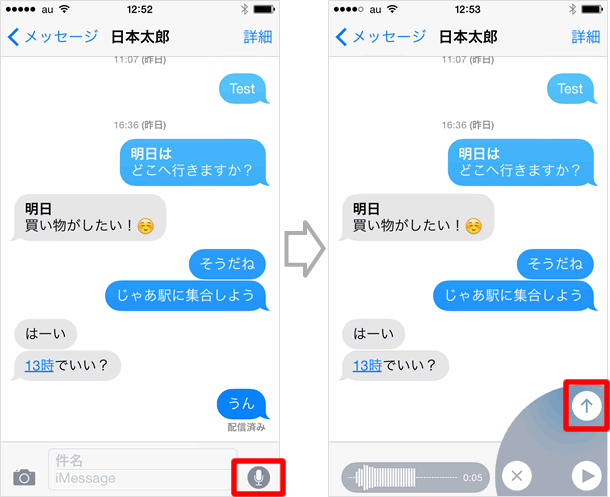
ボイスメッセージを聞く

届いたボイスメッセージは再生ボタンをタップするか、iPhoneを耳にあてると再生されます。
ボイスメッセージを保存する

ボイスメッセージのログは、再生後2分で削除されます。削除されると二度と聞けなくなってしまうため、大切なボイスメッセージは【保存】をタップして残しておきましょう。【詳細】に保存されます。
ビデオメッセージを送る
ビデオメッセージを送る

素早くカメラを起動して、ビデオを撮れるようになりました。カメラボタンを長押しして操作メニューを開きます。
ビデオは録画ボタンを押している間だけ録画されます。【↑】をタップすれば送信されます。
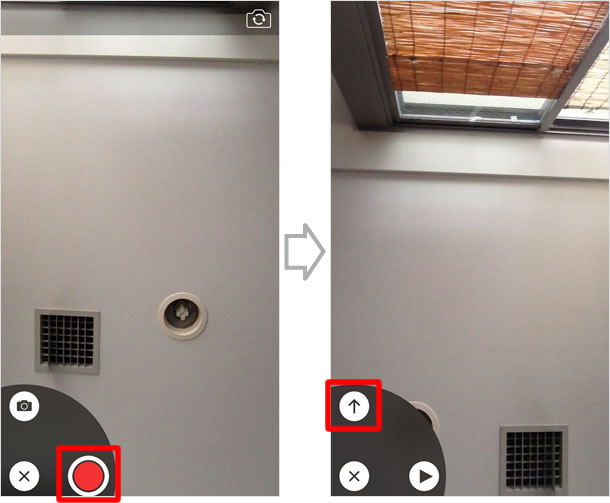
ビデオメッセージを保存する
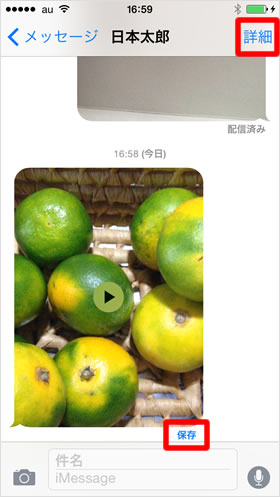
ビデオメッセージのログは、再生後2分で削除されます。大切なビデオメッセージは【保存】をタップして残しておきましょう。【詳細】に保存されます。
自撮り写真を送る
海外で人気のselfie(自撮り写真。自分の顔を撮る)を簡単に撮って送ることができます。カメラボタンを長押ししてメニューを開きます。そのあとカメラボタンをタップするだけで撮影され、自動的に送信されます。シャッターを切ると同時に相手に送信されるので、誤送信には注意しましょう!
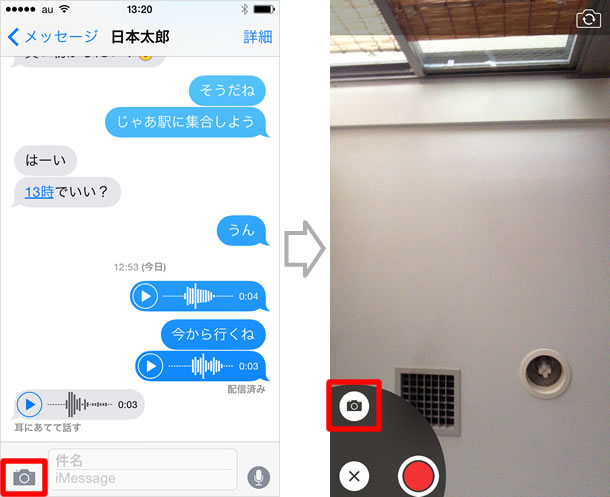
グループメッセージを管理する
グループ名を変更する
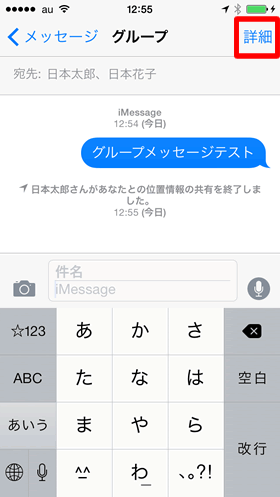
複数人と同時にメッセージのやりとりができる「グループメッセージ」では、グループをより管理しやすくなりました。
加わった新機能のひとつが、グループ名の変更です。まずは宛先に2人以上を指定してグループメッセージを作成しておき、【詳細】をタップします。
画面を下に引っ張ると「グループ名」の欄が現れます。グループ名を入力し、【完了】で確定します。
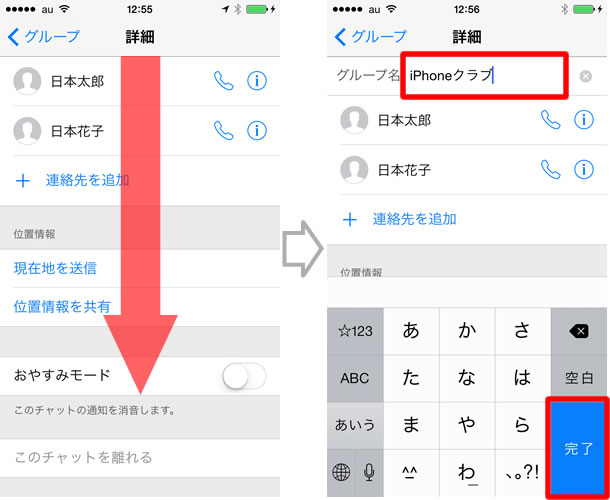
グループメンバーを追加する
グループに新たなメンバーを追加できます。《詳細》画面で【+連絡先を追加】をタップして、連絡先を選んで【完了】します。追加できるのは、相手がiMessageの送受信用に設定した連絡先のみです。
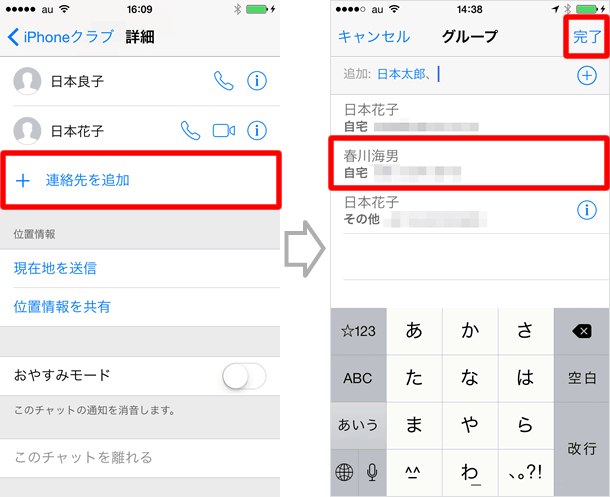
グループメンバーを削除する
グループのメンバーが自分を含めて4人以上のとき、グループからメンバーを削除することができます。削除されたメンバーはそれ以降のグループメッセージを閲覧できなくなります。
《詳細》画面で削除したいメンバーの名前を左にスワイプして【削除】をタップし、もう一度【削除】を押すと完了します。
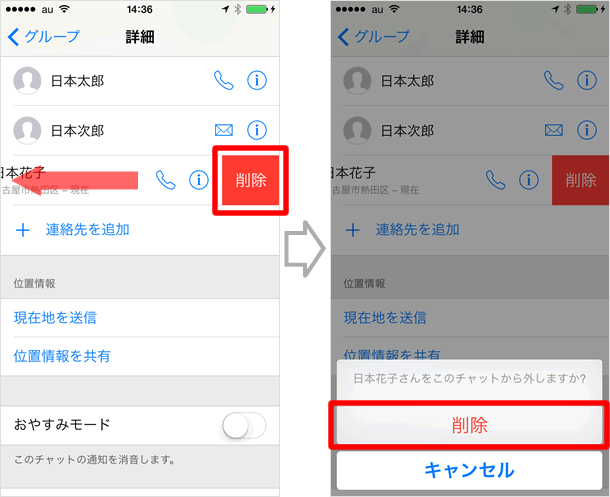
グループメンバーから抜ける
グループのメンバーが自分を含めて4人以上のとき、グループから抜けることができます。グループを抜けると、それ以降のグループメッセージを閲覧できなくなります。
《詳細》画面で
【このチャットを離れる】をタップし、もう一度タップするとグループから抜けられます。
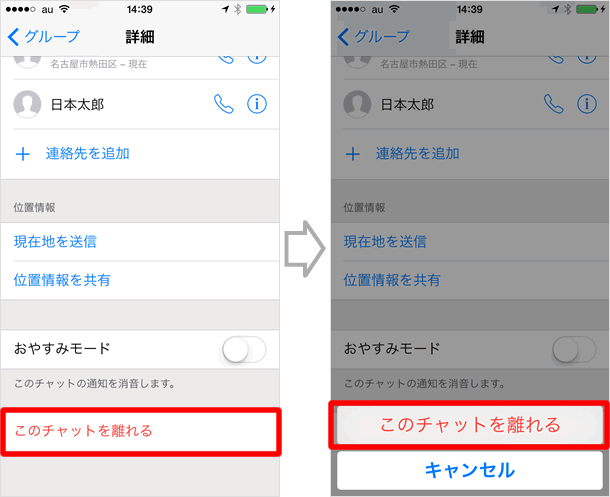
位置情報を送る
現在地を送信する
【詳細】をタップして【現在地を送信】をタップすると、あなたの現在地を示す地図が送信されます。
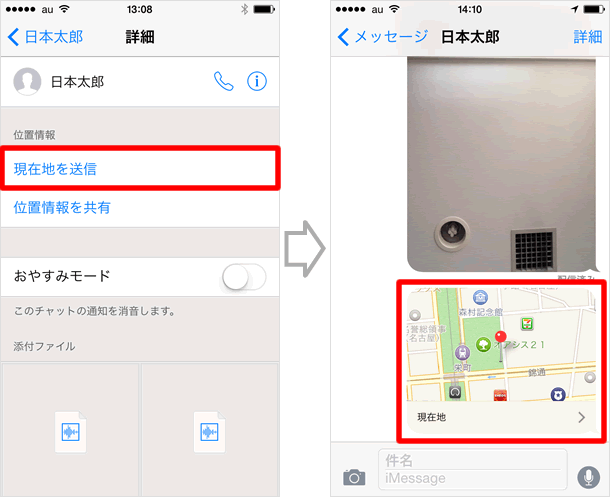
位置情報を共有する
指定した期間中、自分の現在地を相手に共有できるようになりました。《詳細》画面で【位置情報を共有】をタップして、期間を選ぶと共有されます。
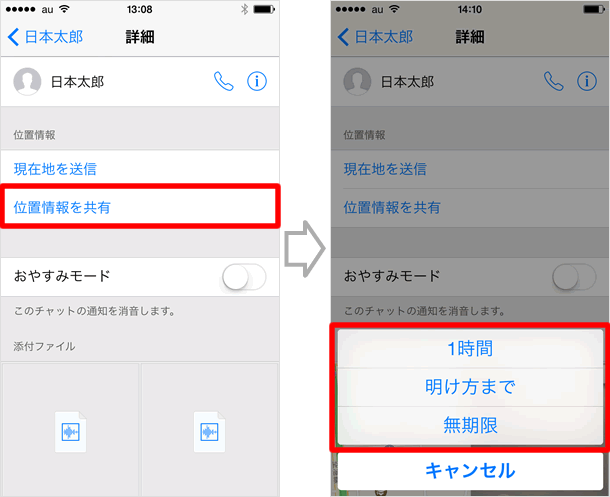
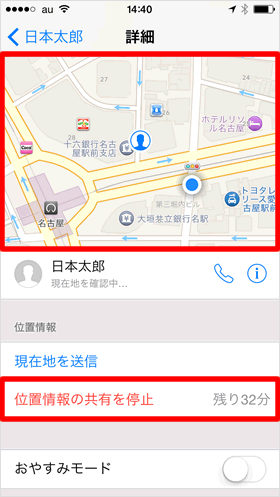
お互いに位置情報を共有すれば、《詳細》画面で二人の位置を閲覧することができます。はぐれてしまったときや、待ち合わせのときに便利ですね。
指定した期間が終わる前に位置情報の共有を終えたいときは、【位置情報の共有を停止】をタップします。
添付を一覧する
【詳細】をタップすると、写真や動画、現在地などの添付ファイルを一覧できます。
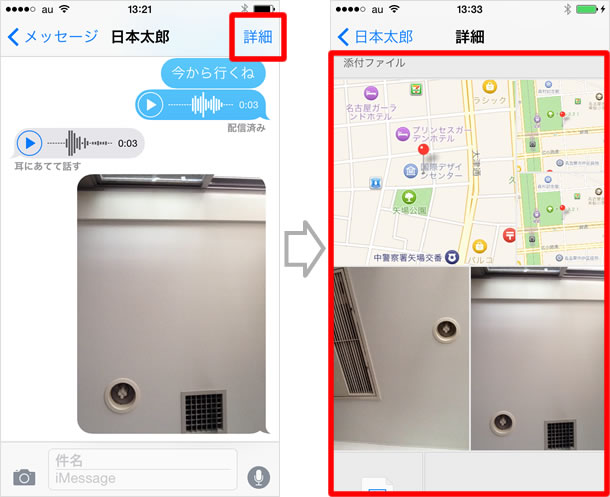
複数の写真やビデオを同時に送る
複数の写真やビデオを同時に送信できるようになりました。カメラボタンをタップすると、最近撮った写真やビデオが表示されます。ここから選ぶこともできますし、【フォトライブラリ】から複数選んだり、新たに【写真またはビデオを撮る】こともできます。
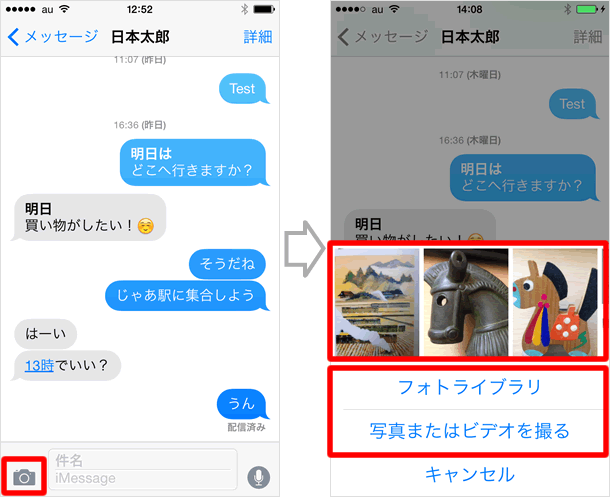
複数の写真やビデオを送信する
写真やビデオを選んだら、【○枚の写真を送信】で送信します。
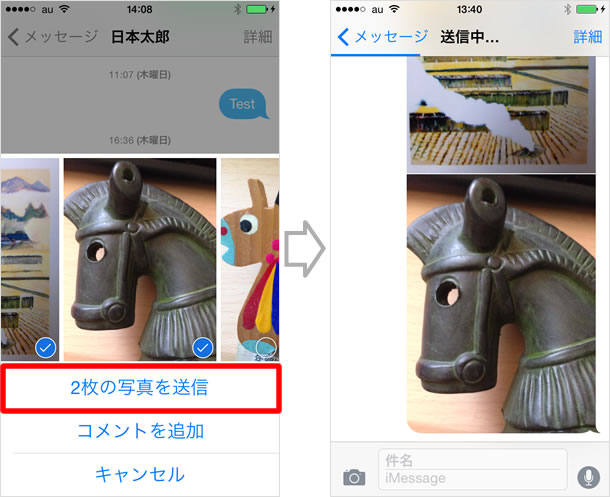
写真やビデオにコメントをつけて送信する
【コメントを追加】を選べば、写真やビデオと同時に、文字を送信することができます。
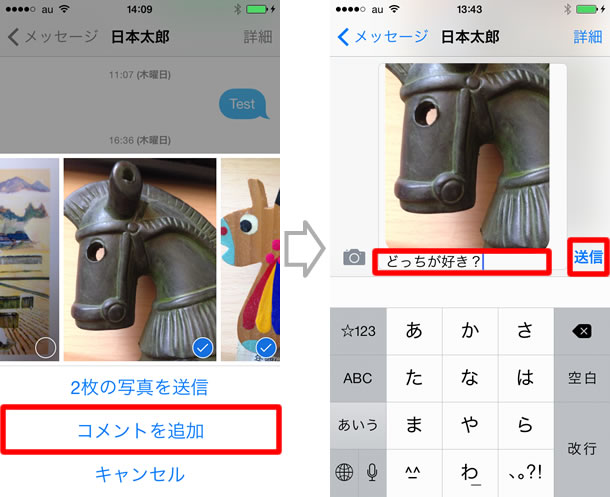
関連記事
| ・メッセージの操作方法・機能 一覧 |
| ・メールの操作方法・機能 一覧 |
| ・SMS / MMS / iMessageの違いと見分け方 |
| ・「ボイスメモ」の使い方 |
| ・「カメラ」の操作方法・機能 一覧 |
| ・LINEの使い方 |
iPhone 小技
| ・バックグラウンドサウンド |
| ・ホーム画面のアプリをページごと非表示にする |
| ・背面タップ |
| ・省データモード |
| ・HomePodの初期設定 |
| ・メモにパスワードを設定しロックをかける |
| ・すべての画面を拡大できる「ズーム機能」 |
| ・これは便利!「Wi-fiパスワード共有」の使い方 |
| ・片手キーボード |
| ・iPhoneの画面を録画できる「画面収録」 |
| ...続きを見る |
iPhoneの使い方 カテゴリー
標準搭載アプリ
| カメラ | 電話 | メール | カレンダー |
| メモ | メッセージ | リマインダー | 計測 |
| App Store | 探す | ファイル | 翻訳 |
| ボイスメモ | ヘルスケア | 拡大鏡 | コンパス |
| Safari | 写真 | ミュージック | マップ |
| 計算機 | 時計 | 天気 | FaceTime |
